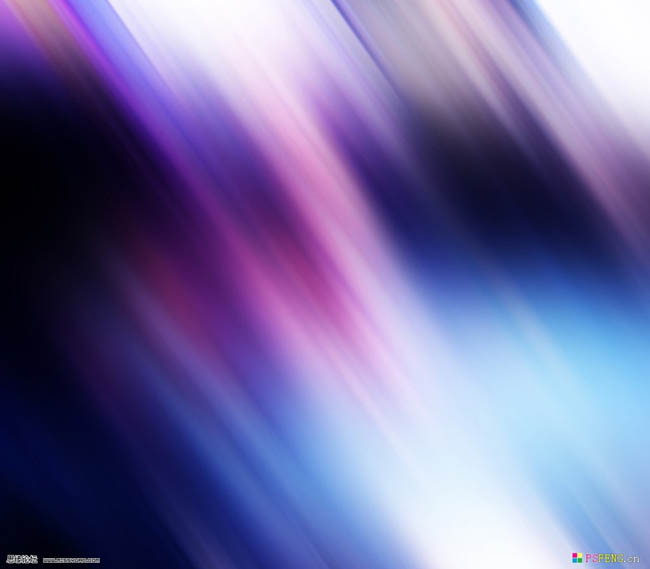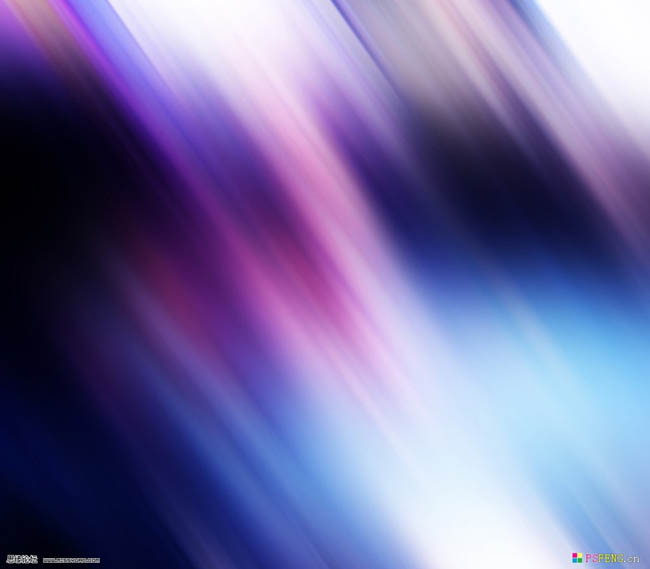关注图老师电脑网络栏目可以让大家能更好的了解电脑,知道有关于电脑的更多有趣教程,今天给大家分享Photoshop把照片转成梦幻插画效果教程,希望对大家能有一点小小的帮助。
原图
(本文来源于图老师网站,更多请访问http://m.tulaoshi.com/psxpcl/)最终效果
1、打开原图,把背景图层复制一层,给人物简单的磨皮。然后用涂抹工具把人物皮肤还有衣服整体涂抹一下,画笔强度为10。
2、画睫毛,用画笔来画,打开画笔设置面板,然后把那些动态还有平滑之类的全部取消打勾,我这角度设置为80,大家可以自行设定,也可以找一些睫毛笔刷。
3、用加深/减淡工具把嘴唇弄成跟手绘一样。
4、新建一个图层,按Ctrl + Alt + Shift + E盖印图层。
5、加头发,先用钢笔工具勾出头发的大致路径,然选择画笔描边,注意勾选模拟压力。6、打开下图所示的素材拖进来,适当改变下大小和位置,然后把图层混合模式改为“滤色”,加上图层蒙版适当把人物脸部地方用黑色画笔擦掉。
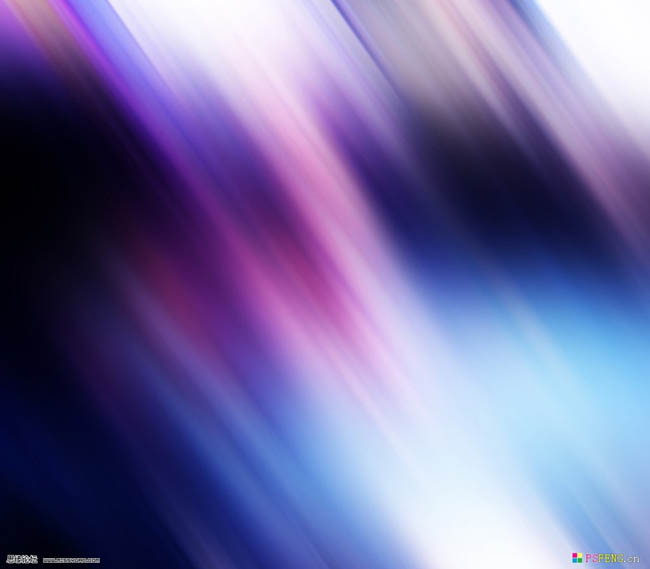
(本文来源于图老师网站,更多请访问http://m.tulaoshi.com/psxpcl/)7、打开下图所示的素材拖进来,图层混合模式改为“变亮”,适当改变下大小。
8、打开下图所示的素材拖进来,图层混合模式改为“滤色”,适当改变下大小,完成最终效果。